So löschen Sie die Cache-Partition Galaxy Note 8 über den Wiederherstellungsmodus
Android Tipps & Tricks / / August 05, 2021
Samsung Galaxy Note-Benutzer haben heutzutage mit vielen Problemen zu kämpfen. Es gibt bestimmte kleine und entscheidende Probleme, die durch Löschen der Cache-Partition über den Wiederherstellungsmodus gelöst werden können. Tatsächlich wird dieser Prozess allen Android-Benutzern empfohlen, insbesondere wenn die Firmware aktualisiert wurde. In diesem Handbuch führen wir Sie zum Löschen der Cache-Partition Galaxy Note 8 über den Wiederherstellungsmodus.
Ziel ist es, sicherzustellen, dass alle Dateien und Informationen aktuell sind und fehlerfrei und problemlos auf dem Computersystem ausgeführt werden können. Durch diesen Vorgang werden außerdem die Komponenten in Ihrem Gerät eingeschaltet. Wenn dies nur ein Firmware-Problem ist, wird Ihr Telefon mit Sicherheit hochgefahren.
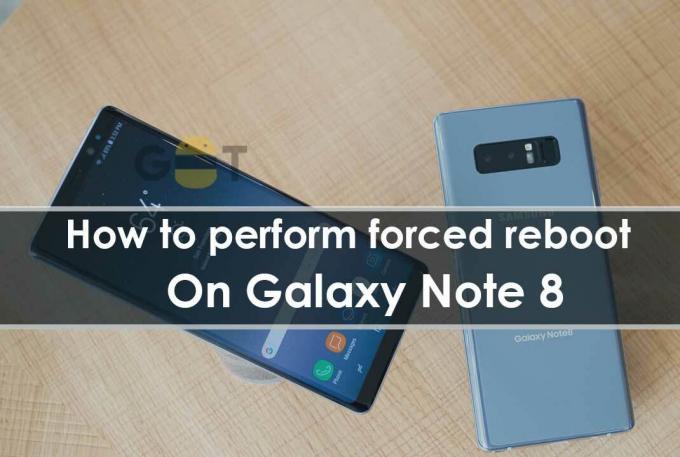
Gründe zum Löschen der Cache-Partition Galaxy Note 8:
Es gibt mehrere Gründe, warum Sie die Cache-Partition in Ihrem Galaxy Note 8 löschen müssen.
- Problem beim Neustart
- Ihr Telefon ist tot und Sie können zur Wiederherstellung nicht neu starten.
- Das Symbol zum Aufladen des Telefons wird während des Ladevorgangs nicht angezeigt.
- Das Telefon wird automatisch neu gestartet.
- Verzögerungen in bestimmten Dingen.
- Telefon hängen Problem.
Schritte zum Löschen der Cache-Partition Galaxy Note 8:
- Schalten Sie Ihr Samsung Galaxy Note 8 aus.
- Halten Sie die Tasten House und Volume UP gedrückt und halten Sie die Ein- / Aus-Taste gedrückt.
- Wenn das Samsung Galaxy Note 8 angezeigt wird, lassen Sie die Ein- / Aus-Taste los, halten Sie jedoch weiterhin die House- und die Lautstärketaste gedrückt.
- Sobald das Android-Logo angezeigt wird, können Sie beide Tasten loslassen und das Telefon etwa 30 bis 60 Minuten lang in Betrieb halten.
- Navigieren Sie mit der Taste "Leiser" durch die Optionen und markieren Sie "Cache-Partition löschen".
- Nach dem Hervorheben können Sie die Ein- / Aus-Taste drücken, um sie auszuwählen.
- Markieren Sie als Nächstes die Option "Ja" mit der Leiser-Taste und drücken Sie die Ein- / Aus-Taste, um diese Option auszuwählen.
- Sie müssen warten, bis Ihr Telefon den Master-Reset-Vorgang abgeschlossen hat. Wenn Sie fertig sind, markieren Sie "System neu starten" und drücken Sie die Ein- / Aus-Taste.
- Das Telefon wird jetzt mehr als normal neu gestartet.
Wenn Sie jedoch die Cache-Partition Galaxy Note 8 löschen und das Telefon immer noch nicht reagiert, besteht die große Wahrscheinlichkeit, dass ein Hardwareproblem dies auslöst. In diesem Fall haben Sie keine andere Wahl, als Ihr Telefon zum nächstgelegenen Geschäft zu bringen, damit der Techniker es beurteilen kann. Und da dies nicht durch die Garantie abgedeckt ist. Daher sind Sie derjenige, der die für Ihr Telefon erforderlichen Komponenten abdeckt und kauft.
Weitere Beiträge zu Anmerkung 8:
- So führen Sie einen erzwungenen Neustart auf dem Samsung Galaxy Note 8 durch
- So ändern Sie den Bildschirmmodus auf dem Galaxy Note 8
- So entfernen Sie Bloatware von Samsung Galaxy Note 8
- Die häufigsten Probleme mit dem Samsung Galaxy Note 8 und ihre Lösungen
- So beheben Sie Probleme mit Überhitzung und Batterieentladung des Galaxy Note 8
- So stellen Sie die DPI des Samsung Galaxy Note 8 ein
- Root-Installation von TWRP Recovery für Galaxy Note 8 (SM-N950x)
- So rooten Sie Samsung Galaxy Note 8 mit CF Auto Root
Ich bin ein Tech Content Writer und ein Vollzeit-Blogger. Da ich Android und Googles Gerät liebe, begann ich meine Karriere mit dem Schreiben für Android OS und deren Funktionen. Dies führte mich dazu, "GetDroidTips" zu starten. Ich habe einen Master of Business Administration an der Mangalore University in Karnataka abgeschlossen.



